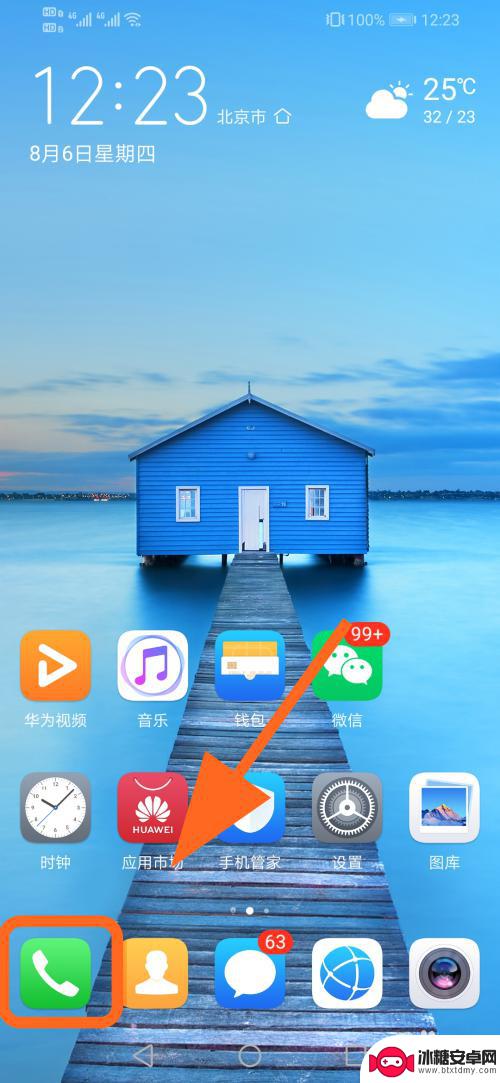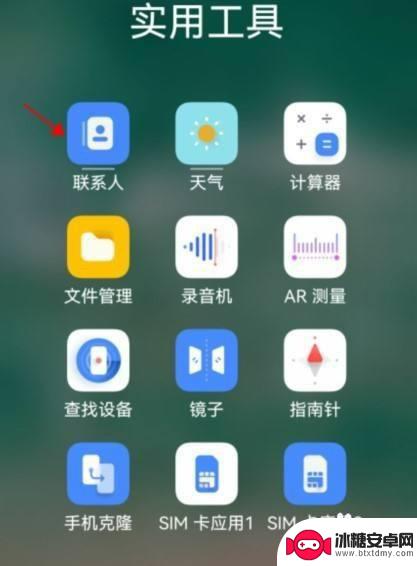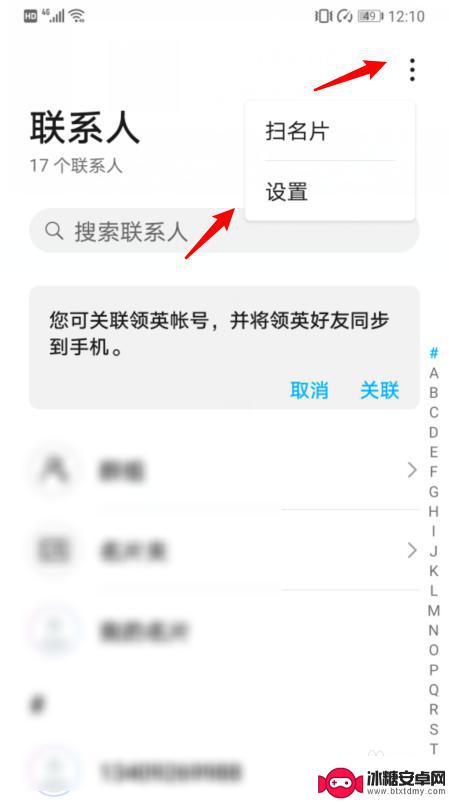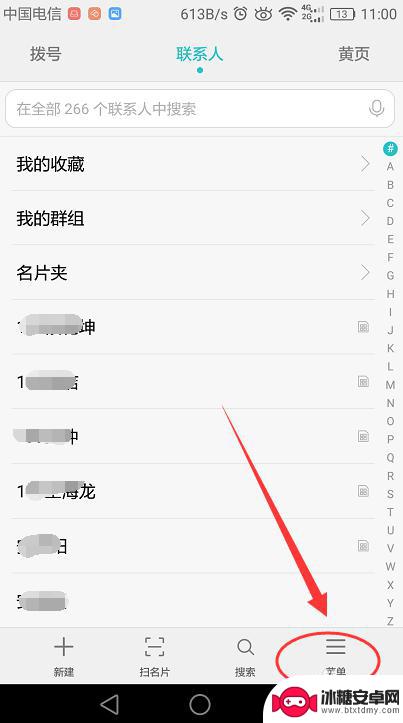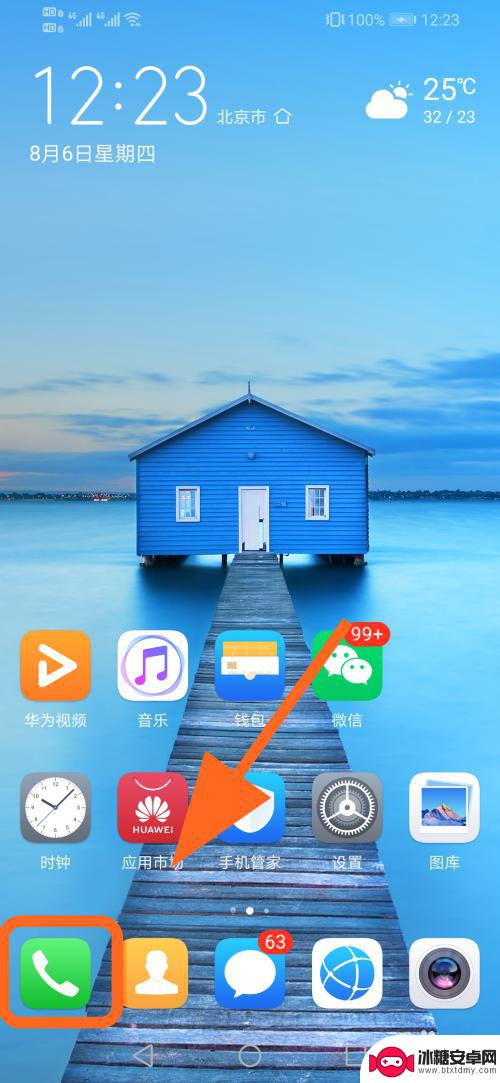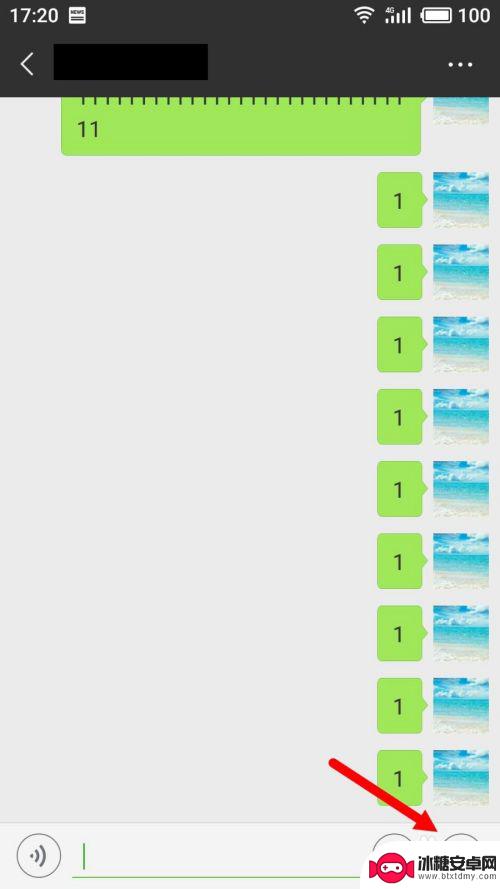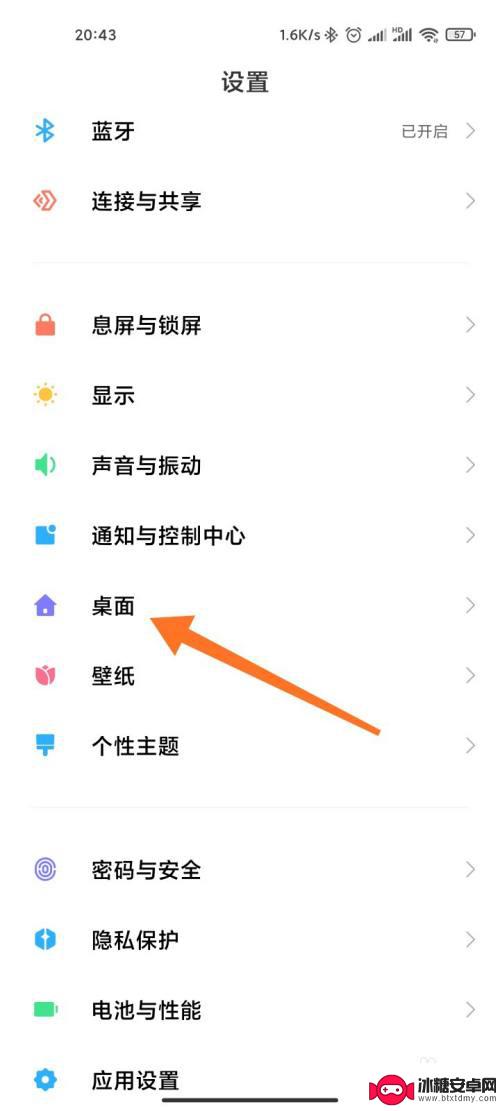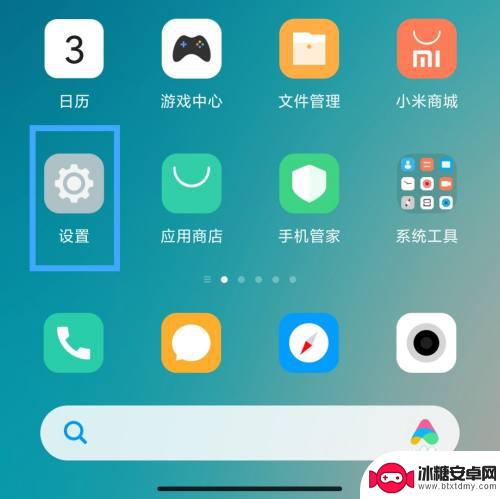华为手机电话本怎么导入苹果手机 华为手机通讯录如何导入苹果手机
在日常生活中,我们难免会遇到需要更换手机的情况,当我们想要将华为手机上的通讯录导入到新的苹果手机上时,可能会遇到一些困难。毕竟不同品牌的手机系统之间存在着一定的兼容性问题。华为手机电话本怎么导入苹果手机呢?华为手机通讯录如何导入苹果手机呢?接下来我们就来详细讨论一下这个问题。
华为手机通讯录如何导入苹果手机
方法如下:
1.打开华为手机后,进入联系人界面,点击右上方的图标,选择设置。
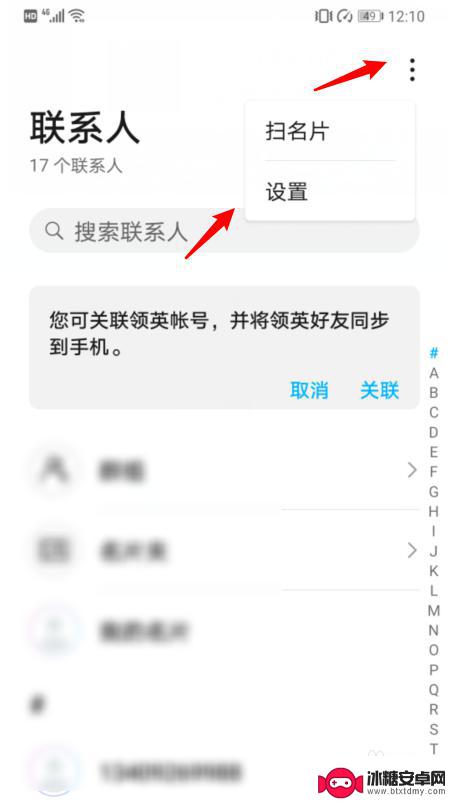
2.在设置内,选择导入/导出的选项。
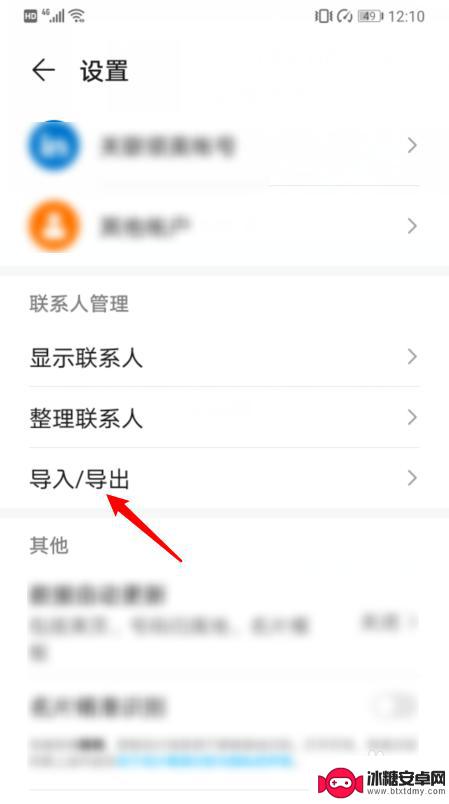
3.点击后,选择导出到SIM卡的选项。
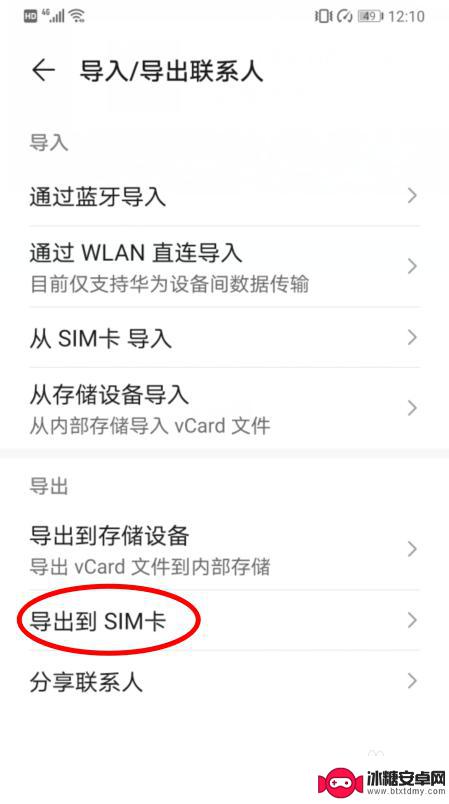
4.点击后,在下方选择手机的选项。
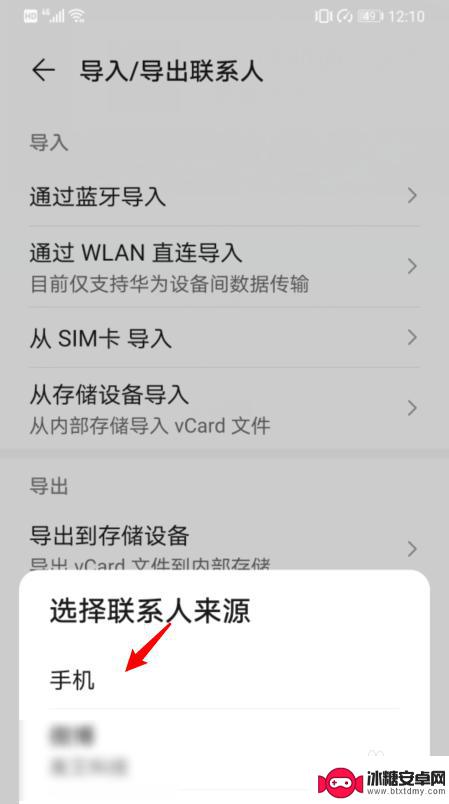
5.之后,选择全选,并点击导出,将所有联系人导出到SIM卡。
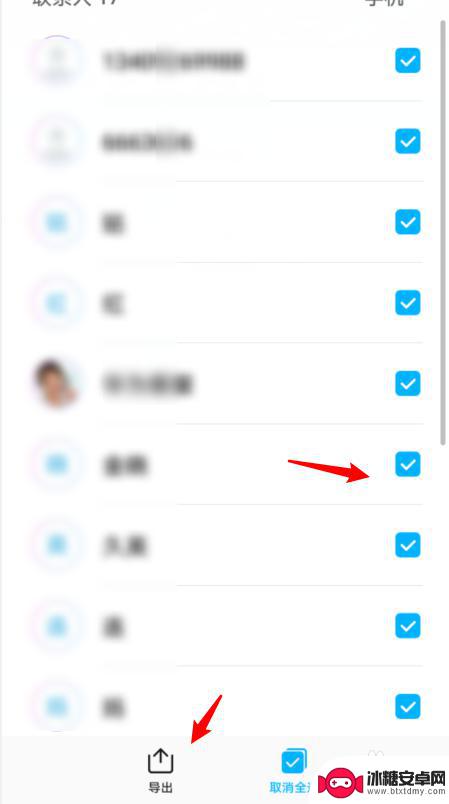
6.将SIM卡安装在iPhone手机上,进入设置,点击通讯录。
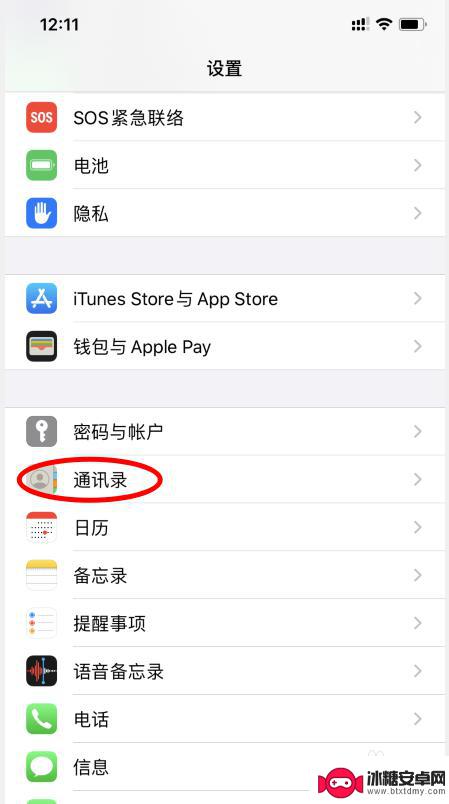
7.点击下方的导入SIM卡通讯录的选项。
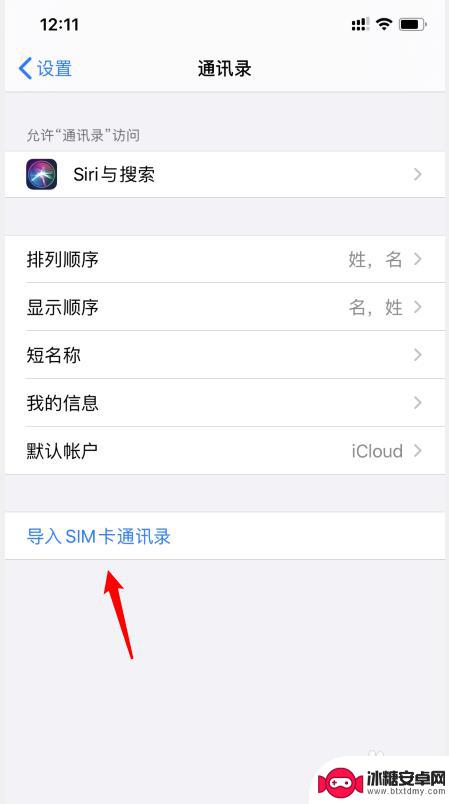
8.之后,选择我的iPhone的选项。即可将华为手机的通讯录导入苹果手机。
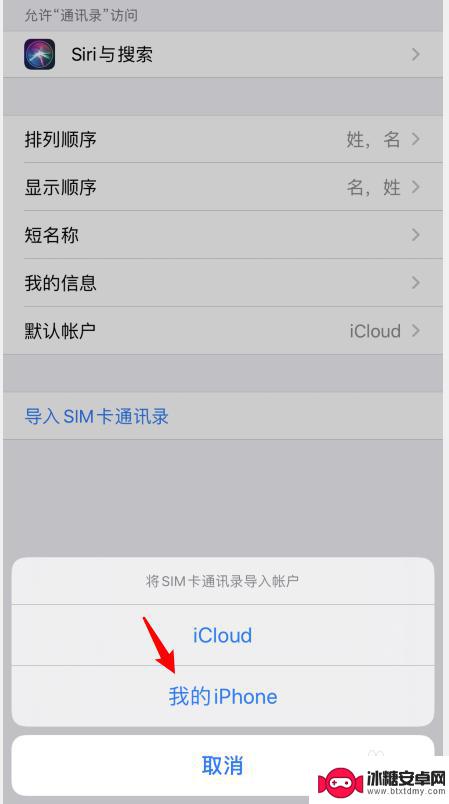
以上是华为手机电话本如何导入苹果手机的全部内容,如果遇到这种情况,你可以按照以上步骤解决问题,非常简单快速。
相关教程
-
华为怎么把电话号码存入sim卡 华为手机导入通讯录到SIM卡
华为手机的通讯录功能十分方便实用,用户可以轻松地将电话号码存入SIM卡中,实现信息的备份和管理,在华为手机上导入通讯录到SIM卡的操作也非常简单,只需要进入通讯录界面,选择要导...
-
华为手机电话卡通讯录怎么导入 华为手机如何将sim卡联系人导入到通讯录
在当今的移动通信时代,手机已经成为人们生活中必不可少的工具,而对于华为手机用户来说,如何将Sim卡中的联系人导入到手机的通讯录中是一个常见的问题。华为手机提供了简便的操作方式,...
-
华为手机电话号码导入苹果手机 苹果手机如何导入华为手机通讯录
华为手机电话号码导入苹果手机,现如今,手机已经成为我们日常生活中不可或缺的一部分,而通讯录作为手机中重要的联系人信息存储工具,也显得尤为重要,对于使用华为手机的用户来说,当他们...
-
如何将华为手机通讯录导入电脑 华为手机通讯录如何导出到电脑
随着手机通讯录中联系人数量的增加,我们可能会担心数据丢失的问题,将华为手机通讯录导入电脑是一个非常明智的选择。通过这种方式,不仅可以及时备份联系人信息,还可以更方便地管理和编辑...
-
怎么把华为的通讯录导入vivo 华为手机通讯录如何导入vivo手机
在日常生活中,我们经常会遇到需要更换手机的情况,当我们将华为手机换成vivo手机时,最让人头疼的问题之一就是如何将华为手机中的通讯录导入到vivo手机中。通讯录中保存着我们重要...
-
华为手机里的通讯录怎么导入卡里 华为手机通讯录导入SIM卡的步骤
当我们换新手机或备份联系人时,将通讯录导入SIM卡是一种常见的做法,对于华为手机用户来说,导入通讯录到SIM卡也是非常简单的操作。只需按照一些简单的步骤,就可以轻松地将通讯录中...
-
手机怎么打开热电模式 小米手机超级省电模式怎么设置
手机的热电模式和超级省电模式是现代手机的重要功能之一,能够有效延长手机的使用时间,对于小米手机用户来说,如何打开热电模式和设置超级省电模式是非常重要的技巧。通过简单的操作,用户...
-
手机如何发送歌词到微信 手机里的音乐怎么用微信发给别人
在现代社交媒体的时代,手机已经成为人们日常生活中不可或缺的工具,而微信更是人们交流的主要平台之一,你是否曾想过如何将手机里的音乐通过微信分享给身边的朋友呢?只需简单几步操作,就...
-
手机怎么设置多个布局图标 小米手机桌面图标自定义设置
在使用手机时,我们经常会希望能够根据个人喜好来设置桌面图标的布局,使手机界面更加个性化和方便使用,小米手机提供了多种自定义设置选项,用户可以根据自己的喜好来调整桌面图标的布局,...
-
小米手机换卡怎么设置流量 小米手机双卡切换设置方法
在如今的移动通信时代,手机已经成为人们生活中不可或缺的必需品,而小米手机作为一款性价比极高的产品,受到了广大用户的喜爱。在使用小米手机时,有时我们需要更换SIM卡或者切换双卡使...